电脑开机后桌面图标没有了怎么办
发布时间:2017-05-16 16:52
在平时的日常生活里,有时候我们使用电脑会遇到开机后桌面图标没有了的问题,该如何解决电脑开机后桌面图标没有了这个难题呢?下面是小编收集的关于电脑开机后桌面图标没有了的解决步骤,希望对你有所帮助。
电脑开机后桌面图标没有了的解决步骤
第一种情况:电脑桌面上没有任何图标,但下面的任务量还在而且鼠标可以使用右击;
故障的现象见下图
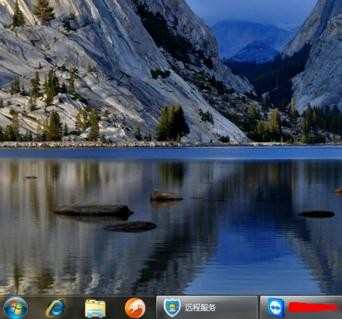
此种现象怎么解决呢,很简单;
右键点击桌面的空白处点击“查看”之后点击“显示桌面图标”
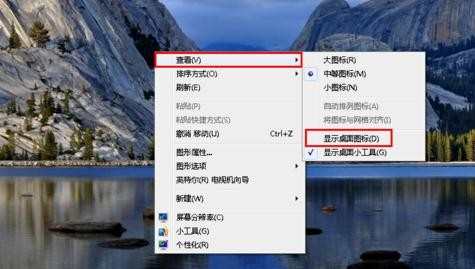
这样我们的桌面图表就又都回来了;
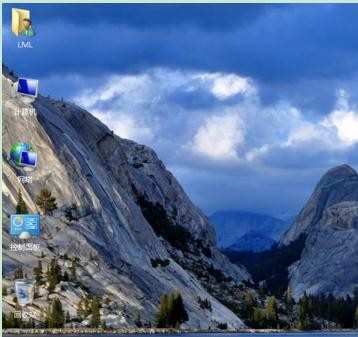
第二种情况:所有桌面图标都失踪了,连任务量都没有了,鼠标也无法右击了;
故障见下图

首先我们使用组合键“ctrl键+alt键+delete键”调出“任务管理器”


点击“文件”选择“新建任务(运行)”

在打开的后面输入“explorer”或者“explorer.exe”点击确定即可;
说明:此为桌面进程,控制桌面所有图标和任务栏的显示;
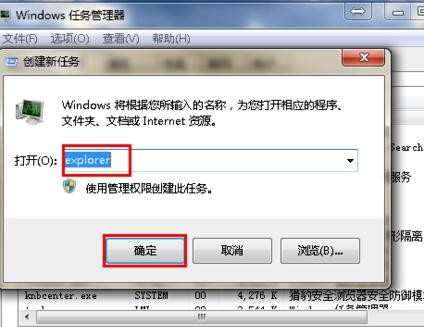
这样我们就可以看到进程已经在任务管理器中正常运行了,桌面图标也恢复正常了;


电脑开机后桌面图标没有了怎么办的评论条评论